StarMaker: что за приложение, как пользоваться?
StarMaker – это вокальное приложение для тех, кто любит петь и желает раскрыть свой потенциальный талант в творчестве. Оно создано для тех, кто хочет блеснуть своими вокальными данными, завести друзей или весело провести свободное время. Давайте рассмотрим, что это за программа, как ею пользоваться?
Обзор функциональных особенностей

Разработчиком приложения является компания StarMaker Interactive, которая выпустила продукт с широкими возможностями и расширенным функционалом. Благодаря этому приложению, у многих пользователей появилась возможность петь в онлайн-караоке, принимать участие в конкурсах, записывать песни и удивлять своими песнями друзей и знакомых.
По сути это приложение создано специально для талантливых людей, кто любит музыку. Причем программа является самой скачиваемой с многомиллионными пользователями по всей стране. StarMaker является международным сервисом, включающим большого числа песен из каталога. Его огромное преимущество в том, что скачать его можно абсолютно бесплатно. В нем можно менять темп голоса, настраивать звук и функции эквайлазера – все то, чтобы раскрыть свой талант.
ЛУЧШАЯ программа для Диагностики автомобиля с ELM327 и OBDII. Инструкция для Car Scanner Pro
Для пользователей доступны:
- Каталог саундтреков.
- Текст песен и современные хиты.
- Видео и многое другое.

Здесь можно не только петь, снимать клипы, но и оценивать других участников, сохранять песни и размещать их в социальную сеть для оценок. А также есть возможность заработать подарки, звезды и другие возможности.
Как пользоваться
Для подключения программы потребуется лишь мобильное устройство, интернет, наушники и микрофон. И все, можно пользоваться сервисом: записывать звуковые дорожки, редактировать аудио файлы, улучшать свой голос. Огромным минусом приложения является то, что вип-треки предлагаются не бесплатно – стоимость приобретения варьируется от 153 до 853 руб.
Но можно обойтись и без покупки таких треков, в сервисе доступно много бесплатных треков различных жанров. Для применения необходимо пройти регистрацию в приложении, указать свою электронную почту и придумать себе ник. Для использования программы нужно нажать кнопку Sing рядом с выбранным треком, и появляется надпись в меню – Solo, что означает петь в одиночку.

Появлении раздела Start Collab говорит о том, что пользователь выбирает петь дуэтом с друзьями, которые зарегистрированы в StarMaker. А если появилось меню с обозначением Chorus – исполнителю доступен только припев из популярного трека. Приложение выводит на экран текст с нотами. Каждое исполнение вокалиста оценивается баллами по шкале А, В,С.
Самым наивысшим баллом считается А с плюсом. Трек можно сохранить или изменить скорость воспроизведения, или удалить результат, если автору не понравилось собственное исполнение. Можно делиться своим исполнением со своими друзьями и представить на суд другим талантливым участникам.
StarMaker напоминает платформу, только музыкального жанра-здесь могут быть подписчики, чаты с людьми по всему миру. Многие пользователи сервиса отмечают, что он позволяет реализовать свой творческий потенциал. Однако не обошлось без минусов –программа на английском языке, но это не повод в нем разочароваться.
Источник: list-name.ru
Carmodestub что это за программа
![]()
- RU
- Üzerinde popüler TRvid
- Film ve Animasyon
- Otomobiller ve Araçlar
- Müzik
- Ev Hayvanları ve Hayvanlar
- Spor
- Oyun
- Komedi
- Eğlence
- Nasıl Yapılır ve Stil
- Bilim ve Teknoloji
- Carmodestub

4 yıl önce
Hi viewers, In this video I will show you how to mirror all apps to an MirrorLink enabled car infotainment system. I previously tried .

5 yıl önce
VW Volkswagen JP Performance Polo Passat Passat Variant Passat GTE Golf Golf Variant Golf Sportsvan Golf Cabriolet Golf GTE .
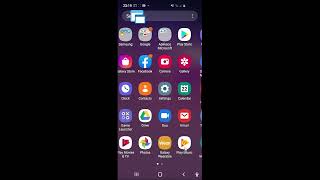
2 yıl önce
We have prepared more than 150 videos on MirrorLink, Android Auto and CarPlay. We would be grateful for your contribution to .
Источник: trvid.com
SMMplanner – что это за программа и как ей пользоваться

Чтобы успешно продвигать товары и услуги в интернете, одного сайта или страницы в соцсетях уже недостаточно. Поэтому многие блогеры, SMM-специалисты используют сервисы отложенного постинга , упрощающие процесс размещения публикаций. К числу подобных помощников относится SMMplanner, способный работать сразу на семи площадках. В статье расскажем, как пользоваться программой, какие возможности она предоставляет, в чем ее специфика.

Оптимизируйте маркетинг и увеличивайте продажи вместе с Calltouch
Что такое SMMplanner
Сервис SMMplanner помогает спланировать график постов для социальных сетей. Готовые публикации можно размещать сразу в нескольких привязанных аккаунтах: в личных блогах, на бизнес-аккаунтах, в сообществах. Подобный способ планирования систематизирует работу и помогает развивать аккаунт с минимальными усилиями. Программа предназначена не только для публикации постов, но и для их редактирования.
С какими соцсетями работает
- ВКонтакте;
- Instagram* (*продукт компании Meta, которая признана экстремистской организацией в России);
- Telegram;
- Twitter;
- Viber;
- Facebook* (*продукт компании Meta, которая признана экстремистской организацией в России);
- Одноклассники.
Преимущество SMMplanner перед другими программами автопостинга заключается в совместимости с Инстаграмом* (*продукт компании Meta, которая признана экстремистской организацией в России). Дело в том, что многие утилиты не работают с популярной соцсетью из-за частой смены ее алгоритмов и жесткой модерации.

Преимущества и недостатки сервиса
К положительным сторонам программы относятся:
- русскоязычный интерфейс;
- возможность одновременного размещения постов на 7 площадках;
- бесплатная публикация до 100 постов ежемесячно;
- длительный пробный период;
- редактирование изображений с помощью встроенного редактора Canva;
- наличие UTM-меток ;
- использование водяных знаков для защиты авторского контента.
Основными минусами можно назвать отсутствие наглядной статистики и высокую цену.
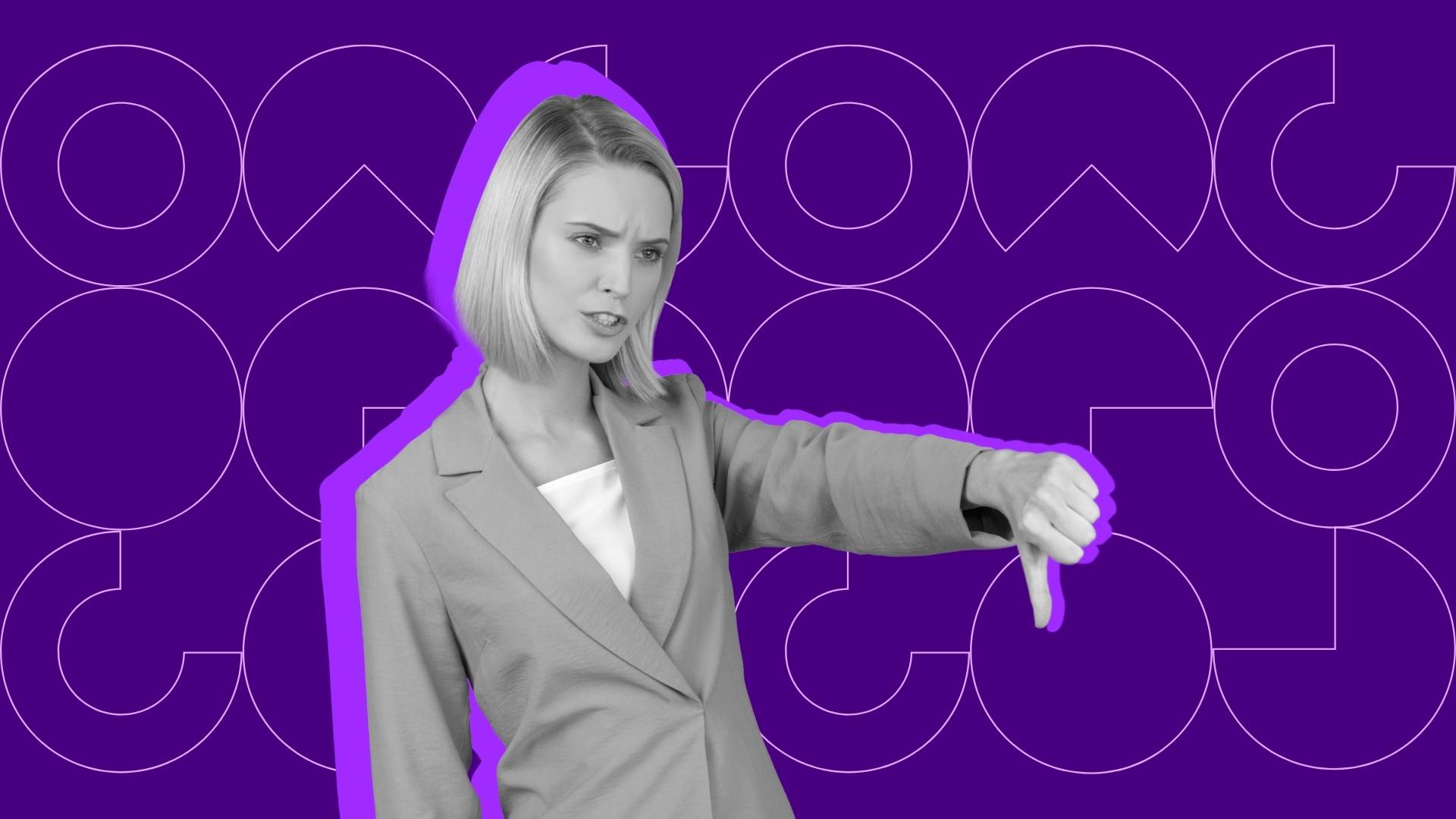
Маркетинг
Как точно узнать и посмотреть, кто отписался в Инстаграме*
Как точно узнать и посмотреть, кто отписался в Инстаграме*
Как зарегистрироваться в SMMplanner
Для регистрации в SMMplanner необходимо зайти на официальный сайт в раздел «Попробовать бесплатно». Далее заполнить появившуюся форму и приступить к использованию программы. В окно регистрации можно также попасть, если спуститься до тарифов и выбрать вариант «Попробовать» или «Приобрести».
Регистрация на сайте стандартная: необходимо указать электронную почту или войти с помощью аккаунта в соцсетях. Во втором случае имеющиеся в аккаунте данные автоматически загрузятся в программу.
Предлагается ввести код регистрации, если он есть. Код дает новым пользователям бонусы, например, 100 бесплатных постов.

Как пользоваться приложением SMMplanner
При регистрации каждый пользователь получает стандартное руководство от SMMplanner. Инструкция нужна, чтобы быстро ознакомиться с основными возможностями и приступить к эффективной работе. Рассмотрим подробнее главные функции программы.
Добавление аккаунтов
Перед планированием публикаций необходимо добавить рабочие аккаунты. Для этого:
- Переходим в личный кабинет.
- Открываем раздел «Подключить аккаунт».
- Вводим логин и пароль от нужного профиля.
Добавленные учетные записи можно в любое время отключить от SMMplanner. Для этого переходим в список прикрепленных профилей и нажимаем «Отключить выбранный аккаунт».
Работа с проектами
С помощью проектов можно размещать одни и те же посты сразу на нескольких платформах, подключенных к сервису. Функция упрощает настройку и ускоряет работу. Для создания проекта:
- Переходим в личный кабинет и выбираем раздел «Проекты».
- Нажимаем «Добавить проект».
- Указываем название и тип новой группы: командный или персональный. Нажимаем «Добавить».
- Когда проект создан, выбираем «Добавить страницу в проект», затем отмечаем нужные аккаунты.
- Настраиваем новый список: выбираем расписание публикаций, устанавливаем ватермарки, UTM-метки.
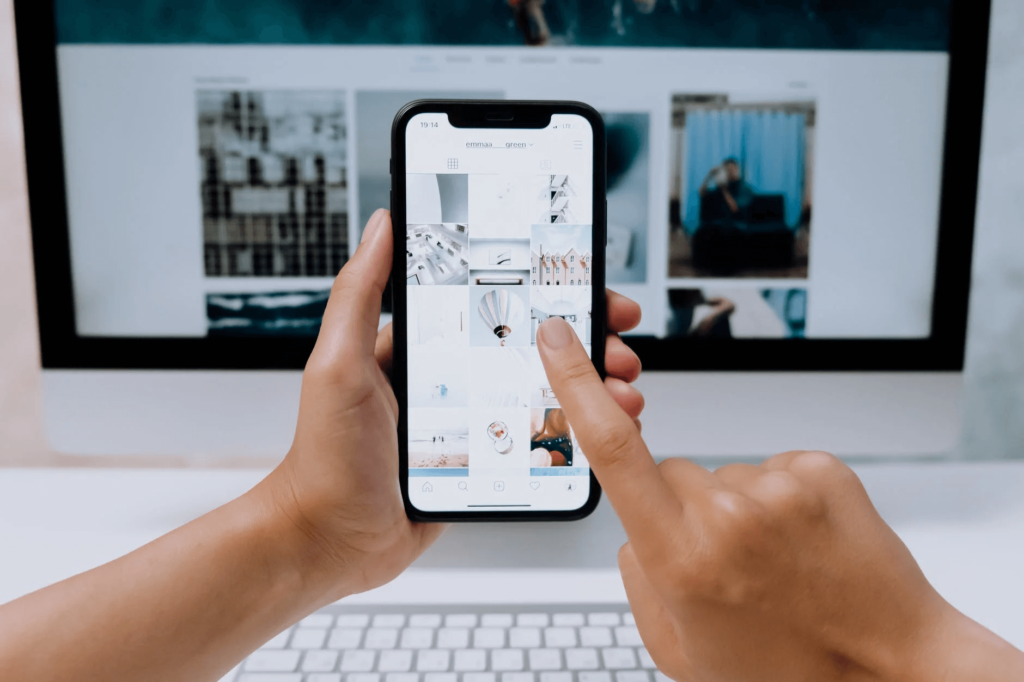
Дублирование записей
С помощью дублирования постов создают копию готовой публикации со всеми настройками, после чего вносят изменения в зависимости от платформы для размещения. Как дублировать запись:
- Создаем отложенный пост.
- Ищем его в перечне запланированных постов.
- Выбираем «Дублировать» и корректируем публикацию.
- Задаем место размещения и дату, затем сохраняем новую версию поста. Оригинал при этом остается без изменений.
Редактирование изображений
Чтобы отредактировать изображение, нужно добавить его к публикации и нажать на иконку карандаша. После этого пользователь попадет в редактор, где доступны следующие возможности:
- обрезать фотографию;
- применить фильтры;
- настроить четкость, яркость, контрастность;
- добавить текст на фотографии;
- применить наклейки;
- добавить рамки.
Создание и планирование постов
После подключения всех аккаунтов нужно перейти в раздел «Посты», где и предстоит работать с публикациями. Чтобы создать и запланировать пост:
- Выбираем раздел «Пост/создать пост».
- Вводим необходимый текст, добавляем изображения, видео, ссылки или другие материалы. При желании используем готовые макеты или создаем собственный.
- Задаем дату публикации поста. Также можно задать время его удаления.
- Активируем уведомление, чтобы не пропустить выход публикации.
- Сохраняем изменения.
При планировании историй для Инстаграм * (*продукт компании Meta, которая признана экстремистской организацией в России) пользователь автоматически переходит в конструктор, предназначенный для работы с соцсетью.

Как подключить прокси
Для подключения прокси нужно перейти в настройки и выбрать «Управление Прокси». После нажатия на кнопку «Добавить» появится форма для привязки прокси к аккаунту в Instagram* (*продукт компании Meta, которая признана экстремистской организацией в России). Здесь нужно заполнить разделы:
- порт;
- IP-адрес;
- имя пользователя;
- пароль.
Эта мера обеспечит безопасность аккаунта при работе SMMplanner с Instagram* (*продукт компании Meta, которая признана экстремистской организацией в России).
Как сделать UTM-метку
UTM-метки показывают, насколько эффективна рекламная кампания и стоит ли вносить в нее коррективы. В SMMplanner такие метки настраиваются через раздел «Проекты». При этом прикрепить UTM можно к конкретной площадке или к группе. Для этого переходим к текущему проекту, выбираем раздел «UTM» и указываем данные во всплывающем окне.
Как создать команду
Для создания команды в личном кабинете выбираем раздел «Команды» и нажимаем на «Создать новую команду». Далее указываем название группы, добавляем участников через электронные адреса и распределяем роли:
- наблюдатель – только читает посты и проекты;
- редактор – редактирует посты, но не может изменять проекты;
- менеджер – управляет всеми страницами, представленными команде.

Рекомендации по работе SMMplanner в Инстаграме*
(*продукт компании Meta, которая признана экстремистской организацией в России)
Инстаграм* (*продукт компании Meta, которая признана экстремистской организацией в России) отличается от других соцсетей регулярно обновляющимися алгоритмами и суровой модерацией контента. Поэтому важно учитывать ряд рекомендаций по работе с соцсетью:
- после регистрации в планировщике привяжите к аккаунту свой инстаграм*-профиль (*продукт компании Meta, которая признана экстремистской организацией в России), это нужно для безопасности страницы;
- не прибегайте к массовым подпискам и лайкам при использовании сервиса, чтобы избежать бана от социальной площадки;
- делайте двухдневный перерыв при переходе со сторонних сервисов на SMMplanner;
- не публикуйте спамные хештеги;
- подключайте аккаунты, в которых не менее пяти публикаций;
- купленные профили лучше заполнять с гаджета и через официальное приложение.
Тарифы SMMplanner
SMMplanner включает несколько тарифов, выбор которых обусловлен целью и масштабами проектов.
Подарочный тариф «Начальный»
При регистрации программа автоматически предоставляет пользователю недельный доступ к PRO-тарифу. Он позволяет:
- подключать до 5 аккаунтов;
- запланировать до 10 одновременных постов;
- постить неограниченное количество историй в Instagram* (*продукт компании Meta, которая признана экстремистской организацией в России);
- использовать UTM-метки.
Бесплатный тариф «Пробный»
После окончания пробного периода пользователь может вернуться к бесплатному тарифу или остаться на платном. При первом варианте доступны:
- стандартные публикации с фото;
- 100 постов ежемесячно;
- редактор фото и видео;
- ватермарки.

Платные тарифы
SMMplanner предоставляет четыре платных тарифа для разных потребностей бизнеса. В рамках каждого пользователь получает:
- неограниченное количество постов и историй;
- неограниченное количество публикаций, запланированных на одно время;
- возможность подключить команду;
- постинг gif и видео ;
- доступ к редактору историй.
Тарифы отличаются только количеством одновременно подключенных аккаунтов, водяных знаков, команд. Чем выше стоимость подписки, тем больше их число.

Маркетинг
Кто такой авитолог и чем он занимается
Кто такой авитолог и чем он занимается
Бесплатные аналоги программы
Схожий с SMMplanner функционал есть у:
- Postoplan – сервис планирует посты на ближайшие 7 дней, бесплатно подключает один аккаунт в популярных соцсетях и мессенджерах.
- Hootsuite – англоязычная утилита подключает до трех страниц в Facebook*, Instagram* (*продукты компании Meta, которая признана экстремистской организацией в России), YouTube.
- PublBox – программа подключает до 5 пользователей и 20 аккаунтов для командной работы.
Заключение
Сервис отложенного постинга SMMplanner полезен в работе с социальными сетями и мессенджерами. Он упрощает и систематизирует постинг публикаций, к тому же работает сразу с несколькими аккаунтами. Сервис не лишен минусов: интерфейс не всем покажется удобным, а возможности – достаточными. Однако взамен разработчики предлагают круглосуточную поддержку и бесплатную пробную неделю PRO-аккаунта.
Сквозная аналитика Calltouch
- Анализируйте воронку продаж от показов до денег в кассе
- Автоматический сбор данных, удобные отчеты и бесплатные интеграции
Источник: www.calltouch.ru
Dropbox что это за программа и как ее использовать – [ГАЙД 2023]
В далёком 2007 году у компаний-разработчиков стоял вопрос об удобном хранении файлов, доступ к которым осуществлялся бы с любых устройств одного пользователя. Сейчас уже никого не удивишь такими программами, как OneDrive, Google Drive, Яндекс.Диск, iCloud, Evernote и другие. Что это за программа Dropbox и как ею пользоваться – читайте в статье.

Для чего нужен Dropbox
Облачное хранилище Dropbox дает возможность пользователю, имеющему аккаунт в системе, загружать, создавать, делиться медиа- и текстовыми файлами с другими пользователями. А самое главное – рационально использовать место для хранения данных вашего устройства, будь то смартфон, планшет или ПК. Простыми словами, файлы, которые могут занимать место на вашей физической флешке, теперь хранятся в виртуальном архиве в сети, и чтобы просмотреть их или изменить – требуется лишь зайти через приложение, установленное на вашем устройстве, в своё хранилище.
Необходимое условие пользования такими сервисами – доступ к Интернету с того устройства, с которого вы загружаете или меняете файл. При этом создатели сервиса позаботились о том, чтобы работать с файлами можно было и в офлайн режиме. Ближайшая синхронизация с другими устройствами произойдет при первом же подключению к сети первого.

Установка
Доступ к хранилищу предоставляется системам:
На мобильных устройствах с ОС:
- Android;
- iOS;
- Windows Phone;
- BlackBerry.
А также через любые веб-браузеры на ваших устройствах.
Создание Dropbox-аккаунт
Для начала создается аккаунт пользователя на официальном сайте сервиса dropbox.com .
- Найдите на сайте кнопку “Зарегистрироваться”;
- Заполните форму с именем, фамилией, адресом электронной почты и паролем;
- Вы также можете зарегистрироваться с помощью учетной записи Google (для пользователей с ав учетной записью в системе Android или веб-браузере Chrome);
- Примите условия обслуживания Dropbox.

Ваш аккаунт создан. Теперь переходим к скачиванию программ и приложений на ваши устройства.
Установка программы на ПК
- Сразу после регистрации аккаунта, вам будет предложено скачать программу на компьютер через специальную кнопку. Или же на официальном сайте найдите раздел “Dropbox – Для ПК”;

- Укажите папку на своем компьютере, куда нужно поместить установщик;
- Запустите установщик программы;
- Дождитесь окончания процесса установки;
- Выберите пункт “У меня уже есть аккаунт Dropbox”, введите свои данные, выберите бесплатный тарифный план 2 ГБ, нажмите “Стандартная” установка;
- Просмотрите краткий обзор программы по желанию;
- Нажмите “Готово”.
Папка для загружаемых файлов на вашем компьютере готова. В ней автоматически уже создан файл «Начало работы с Dropbox» с инструкциями.
Установка приложения на мобильное устройство
- Зайдите в свой каталог приложений: Google Play Market или AppStore;
- Найдите бесплатное приложение Dropbox;
- Установите приложение на своё устройство: смартфон или планшет;
- Зайдите в приложение и введите данные своего Dropbox-аккаунта.

Использование Dropbox
Загрузка файлов
С момента установки программы Dropbox на ваши устройства, всё, что вы загрузите в хранилище – автоматически будет видно и на всех остальных подключенных устройствах.
Чтобы загрузить файлы в Dropbox, используйте один или несколько из этих методов:
Веб-браузер

- Откройте сайт dropbox.com;
- Войдите под своей учетной записью;
- Когда вы попали на домашнюю страницу Dropbox выберите один из этих пунктов: загрузить файлы, загрузить папку, создать общую папку, создать документ Paper;
Если вы работаете через браузер, то загружать с его помощью можно файлы и папки объемом не более 50 ГБ, а сохранять на диск – не более 20 ГБ.
Компьютер
Если переместить в созданную программой папку Dropbox файлы или папки, то они автоматически создадутся и в вашем аккаунте.
- Откройте папку Dropbox на своем компьютере в помощью обычного проводника;
- Скопируйте или переместите в неё нужные данные;
- Когда на ярлыках файлов появятся зелёные значки – значит они уже синхронизированы с вашим аккаунтом и всеми подключенными устройствами.

Мобильное устройство
Просто откройте приложение на своем смартфоне и нажмите “Создать” или “Загрузить файл” (значок “+”).

Тарифы
При регистрации аккаунта вам автоматически дается бесплатный тарифный план Dropbox Basic c 2 ГБ свободного пространства. Бонусами за простые задачи можно получить до 16 ГБ свободного пространства. Чтобы расширить место для хранения данных и увеличить возможности программы – следует подключить платный тариф: Plus, Business или Professional.
С платной подпиской вам открываются возможности:
- расширения пространства свыше 1 ТБ (1000 ГБ),
- командного доступа к папкам,
- управления совместным доступом к файлам и папкам,
- создания проектов для идей, в которых может участвовать ваша команда,
- более совершенной защиты – шифрование данных АЕС и SSL/TLS,
- удаленного стирания файлов на устройствах,
- а также работы в офлайн-режиме и многие другие полезные функции.

Вывод
Теперь у вас есть больше места для хранения данных: фотографии, музыка, личные или рабочие проекты, презентации, таблицы, коды, даже контакты телефонной книги. А в случае потери или поломки устройства – вы всегда сможете снова получить необходимые файлы их последней версии.
Источник: proumnyjdom.ru
